どんなに高いパソコンを購入しても、インターネットに繋げなければ、ただの箱です。
ただの高い箱なのです。
そこで、
一番簡単に安くパソコンをインターネットに繋げる方法、スマホ経由でパソコンをインターネットに繋ぐ方法とスマホ選びの方法を紹介します!
パソコンをインターネットに繋ぐ方法で一番安く楽な方法は?
※ パソコンに詳しい『ぱそとん』が、パソコン初心者の『うまこ』が初めて買うパソコンの購入の手伝いをしてあげています。

さてさて、これまでずーと
パソコンの選び方について
紹介してきたけど。
いよいよパソコンを購入してからの
使い方も考えていこうかなと思うよ。

へ?
まだパソコン買ってないのに?
買った後の話すんの?
めんどくさいね。
家にインターネット環境が無い場合は?

そうそう、パソコンを買っても
活用できないと意味がないもんね。
ちなみに、うまこちゃんの家は、
インターネット環境はある?

インターネット環境って?

う~ん。
パソコンやスマホをインターネットに繋ぐ
為の、Wi-Fi(ワイファイ)的なものが
あるかな?

ない。
スマホはある。

そっか。
自宅にインターネット環境が無い場合は
インターネット回線を月額費用を払って
契約する必要があるよ。
かかる費用はこんな感じ。
① インターネット回線の会社と回線の契約(月額)
② インターネットに接続する為の会社とプロバイダー契約(月額)
③ 回線工事があれば工事費・初期費用など

金額は契約する会社によって
色々だけど。
①と②は、毎月かかる金額。
③は初回一回だけかかる金額。
って感じだけど結構負担だよね・・・。
パソコンだけではインターネットには繋がらない!?

そっか~。
パソコンって購入すれば
勝手にインターネットに
繋がるんじゃないんだ~。
ちなみにインターネットに
繋がないといけないの?

いずれは、どこにいても
無料Wi-Fi(ワイファイ)で
インターネットに繋げれる時代に
なるとは思うけど
2021年12月の現時点では
なってないね。
更に、パソコンはインターネットに繋がないと
ほとんど意味のない機械になってしまうから
インターネットに繋ぐことは必須だね。
ネットに繋がらないスマホってイメージすると
近いかも・・・。

なるほど・・・。
インターネットに繋がらない
スマホなんてゴミね。

いや・・・。
電話としての機能は
あるんだけどね・・。
でもまあ、あまり使い物に
ならないよね。

あれ?
スマホはそれだけで
インターネットに繋がるのに
パソコンは繋がらないんだ・・・。

そう!
スマホは電話回線の契約をしてるから
それ単体でネットにつながるんだけど・・。
パソコンにはそもそも電話機能が
無いからね。
スマホのネット回線経由でパソコンをインターネットに繋げなられる!?

そこで、パソコンの為に
新たにネット回線を契約するのは
ちょっともったいない。
ので、スマホのネット回線に
パソコンも繋いじゃおうと思う!

え~!?
どういう事?
そんな事できんの?
マジ?

そう!
出来るスマホと
出来ないスマホがあるんだよね~。
スマホに『テザリング』っていう機能
が付いてれば、それが出来ちゃうんだよ!
スマホに『テザリング機能』が付いているかを調べるには?

その『テザリング』機能が
スマホについてるかどうかって
何処で分かるの?

契約してるスマホ会社によって
変わってくるけど、
オプション契約だったり
後は、マイページなんかで
確認できるらしいよ。

よっしゃー。
ちょっと調べてみるか・・・。
UQマイページには無いな・・・。
機種の仕様で調べるか・・・。
スマホのメーカーサイトに行って・・。
お・・・・。
う~ん・・・。
無い。
多分そんな機能は無い機種みたい。

そっか~。
残念・・・。
それならば、いっその事
スマホ会社も変えちゃおうか?
パソコンをスマホ経由でネットにつなぐ為のスマホの選び方は?

え!?
UQモバイルから
会社を変えちゃうの?
もしかして・・・。
詐欺!?

いや・・・詐欺じゃないんだけど。
どうせなら、この際、楽天モバイルに
変えちゃった方が、安くなるかもって話。

でたああああ。
楽天ブタああああ。

完全に楽天嫌いにさせちゃった
みたいけど・・・。
そんなに嫌がる事ないから。
それに強制はしてないから・・・。
楽天モバイルのスマホで安くて『テザリング』が出来る機種は?

うまこちゃんのパソコンは
楽天市場のメーカーサイトで
購入しようと思ってるから
スマホも楽天モバイルにした方が
ポイントの関係でお得になるんだよね~。
まあ、あくまで
おじさんの、おすすめってだけなんだけど。

なるほどね~。
まあ、聞くだけ聞くよ。
好きなだけ喋りなよ。
聞いてあげるから。

なんかものすごく・・・。
ものすごく上から目線だね・・・。
まあいいか。

とりあえず楽天モバイルで
扱っているスマホで
『テザリング機能あり』は
こんな機種だよ。
① iphone(アイホン)の場合は、iphone5以降ならテザリング機能が使える。
現在の最新はiphone13(アイホンサーティーン)
② アンドロイドの場合は、AQUOS sense4 lite(アクオスセンスフォーライト)など。
詳しい機種などは『楽天モバイルの公式サイト』で参照できます。
このアイコンをクリックで公式サイトに行けます。

これいいな~っていう
スマホの機種の仕様の項目の所に
『テザリング』って入ってれば
機能があると思う。

ぱそとんおじさんの
おすすめは、この
『アンドロイドのAQUOS sense4 lite
(アクオスセンスフォーライト)』
って事?

そう!
おじさんはこれ使ってる。
元日本の会社シャープ製だし、
月額安いし、
防水だし。
まとめ

という事で、今回の事を
まとめると。
こんな感じだね。
① パソコンを購入してもインターネットに繋げないとパソコンはあまり便利にならない。
② パソコンをインターネットに繋ぐ環境を整える必要がある。
③ スマートフォンを経由してパソコンなどをインターネットに繋げる機能を『テザリング』という。
④ スマホの『テザリング』機能でパソコンをインターネットに繋ぐ方法が一番安い!

ふむふむ。
何となく分かってきた。
『テザリング』出来るスマホを
手に入れないとって事ね。

そうそう、という事で
次回は、テザリングできるスマホ
のゲットの仕方を紹介していくよ。

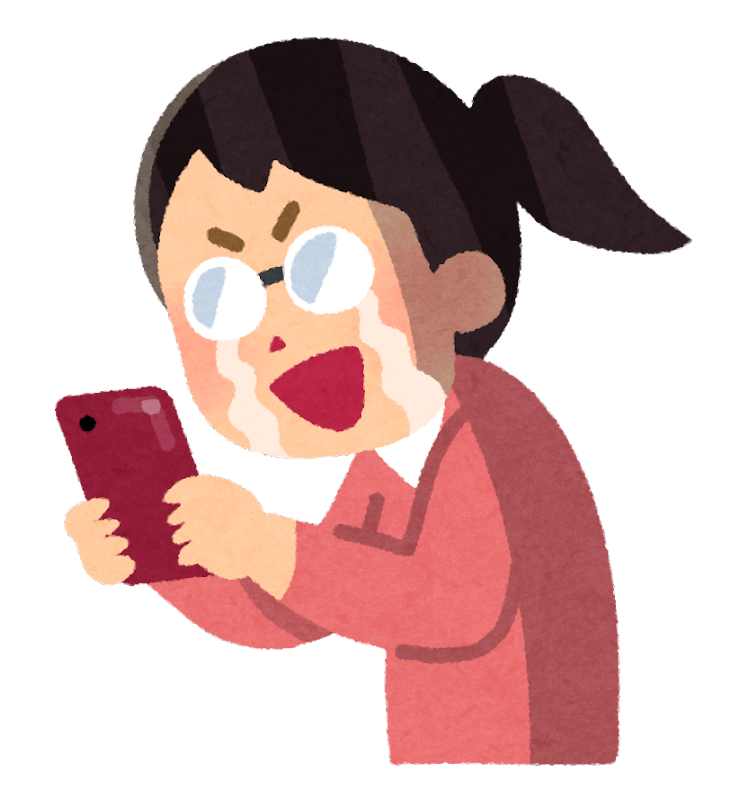



コメント